Konumunuzu iPhone veya iPad'de Nasıl Paylaşırsınız
Çalışan bir iPhone veya iPad'de tam konumunuzu seçilen kişilerle nasıl paylaşacağınız aşağıda açıklanmıştır. iOS 14 veya daha yeni. iOS 10.13 de bu özelliği destekler, ancak adımlar biraz farklı olabilir.
iCloud veya Aile Paylaşımı Kullanarak Konumunuzu Nasıl Paylaşırsınız?
Öncelikle, Konum hizmetlerini aç ve bir Aile Paylaşımı kurun veya iCloud hesabı. Ardından, iOS cihazınızda şu adımları izleyin:
Musluk Ayarlarve ardından adınızı seçin.
Musluk Benim Bul.
-
Açın (yeşil) Konumumu Paylaş değiştir.

Konum paylaşımını durdurmak için (beyaz) Konumumu Paylaş değiştir.
Mesajlar Uygulamasını Kullanarak Konumunuzu Nasıl Paylaşırsınız
iOS'un önceden yüklenmiş iletişim uygulaması,Mesajlar, konumunuzu da paylaşmanıza olanak tanır. Mesajların içinden:
Konumunuzu paylaşmak istediğiniz kişiyi içeren konuşmaya dokunun.
Musluk Bilgi.
-
Musluk Konumumu Paylaş ve açılan menüden süreyi seçin.

Mesajı gönder.
Konumunuzu Mesajlar'da göndermek için Ayarlar'da Konum Servislerini açmış olmanız gerekir.
Apple Haritalar Uygulamasını Kullanarak Konumunuzu Nasıl Paylaşırsınız
iOS' Haritalar uygulaması, sizinle tanışan kişilerin adım adım yol tarifi almasını kolaylaştırır. Haritalar Uygulamasında konumunuzu paylaşmak için:
öğesine dokunun. konum oku Konumunuzun kesin olduğundan emin olmak için sağ alt taraftaki Mavi Nokta geçerli konumunuzu temsil eder.
Musluk Konumunuzu paylaşın.
-
Bir seçin süre, a yöntem (Mesajlar veya Posta gibi) ve bir alıcı.
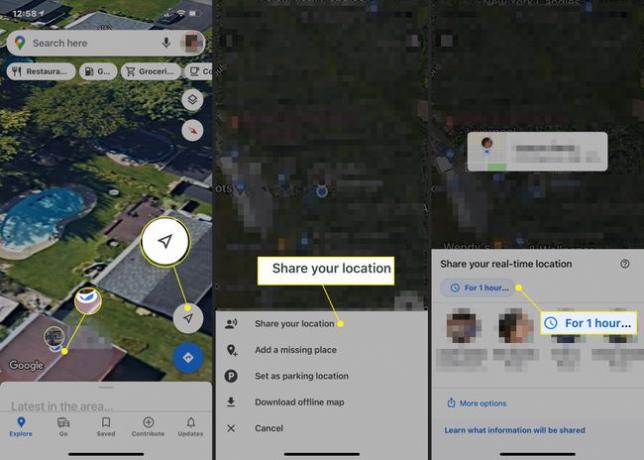
Konumunuzu gönderin.
Facebook Messenger Kullanarak Konumunuzu Nasıl Gönderirsiniz?
Facebook Messenger'da:
Konumunuzu paylaşmak istediğiniz kişiye dokunun.
-
öğesine dokunun. konum oku.
Konum okunu görmüyorsanız, artı (+) ekranın sol alt köşesinde oturum açın.
-
Musluk Canlı Konumu Paylaşmaya Başlayın. Messenger, siz dokunmadıkça 60 dakika boyunca konumunuzu seçilen kişiyle paylaşacaktır. Canlı Konum Paylaşmayı Durdur.
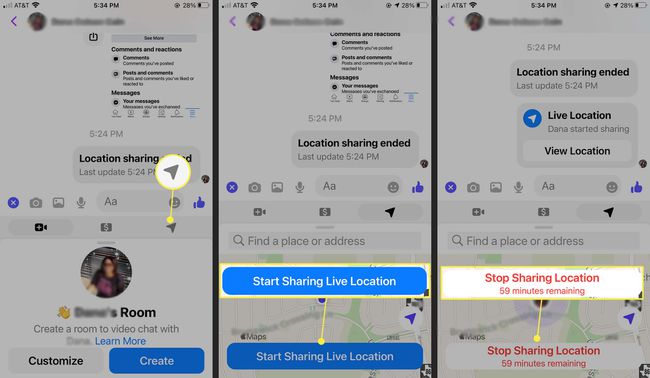
Google Haritaları Kullanarak Konumunuzu Nasıl Gönderirsiniz?
Eğer tercih edersen Google Haritalar Apple Haritalar üzerinden konumunuzu Google Haritalar ile paylaşmak da bir seçenektir. Önce Google hesabınızda oturum açın ve ardından:
Google Haritalar'ı açın ve profil sağ üst köşedeki simge.
-
Musluk Konum paylaşımı > Yeni paylaşım.

-
Google hesabı olan biriyle paylaşım yapıyorsanız, İzin vermek Google, istenirse kişilerinize erişmek için haritalar.
Alıcının bir Google hesabı yoksa, öğesine dokunarak bir konum bağlantısı gönderin. Mesajlar (veya dokunun Daha göndermek için farklı bir uygulama seçmek için). Bu şekilde gönderilen bir konum, 72 saate kadar seçtiğiniz bir süre boyunca görünür.
Konumunuzu paylaşmak için bir süre seçin.
-
öğesine dokunun. profil konumunuzu paylaşacağınız kişinin simgesi > Paylaş.

-
Alternatif olarak, klavyenin üzerindeki uygulama tepsisini kullanarak Google Haritalar konumunuzu doğrudan Mesajlar'dan paylaşabilirsiniz: Google Haritalaröğesine dokunun ve Göndermek gerçek zamanlı konumunuzu bir saatliğine paylaşmak için.

WhatsApp Kullanarak Konumunuzu Nasıl Gönderirsiniz?
Naber konumunuzu paylaşmanıza izin veren başka bir popüler sohbet uygulamasıdır:
Açık Naber ve konumunuzu paylaşmak istediğiniz kişi veya kişilerle yaptığınız konuşmaya dokunun veya bir telefon numarası girin.
öğesine dokunun. artı (+) mesaj alanının yanındaki simgesi.
Musluk Konum.
-
Musluk Canlı Konumu Paylaşın hareket ederken konumunuzu paylaşmak için Veya, öğesine dokunun. Mevcut Konumunuzu Gönderin yalnızca mevcut konumunuzu paylaşmak için, taşınırsanız güncellenmeyecektir.

